آموزش نصب و راه اندازی سرویس قفل Sentinel برنامه حسابگر
در این مقاله آموزشی به آموزش نصب و راه اندازی سرویس قفل Sentinel برنامه حسابگر می پردازیم. برای نصب و راه اندازی سرویس قفل sentinel می توانید فایل نصبی آن را از طریق سایت شایگان سیستم و یا DVD نصب برنامه حسابگر دریافت نمایید.
برای دانلود درایور قفل Sentinel از سایت، وارد سایت شایگان سیستم شوید و از منوی پشتیبانی > مرکز دانلود > درایور ها، درایور قفل Sentinel را دانلود و طبق آموزش زیر آن را نصب نمایید. برای استفاده از DVD نصب برنامه ابتدا آن را برروی سیستم اجرا و وارد پوشه ADDIN شوید. 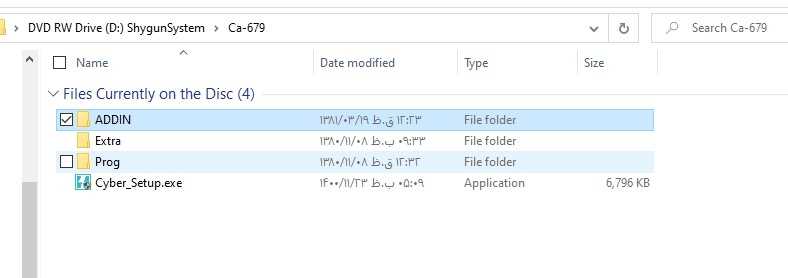 سپس از داخل پوشه ADDIN ، پوشه ی LCKDRV را باز نمایید.
سپس از داخل پوشه ADDIN ، پوشه ی LCKDRV را باز نمایید. 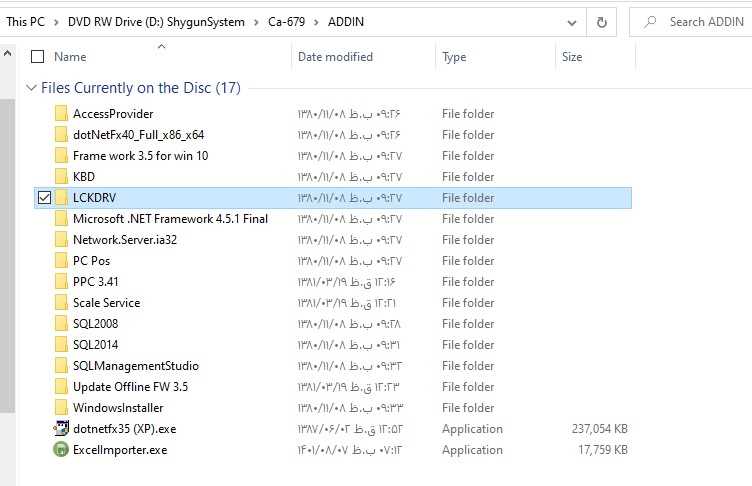 از داخل پوشه ی LCKDRV، فایل Setup.exe را اجرا و نصب نرم افزار را انجام دهید.
از داخل پوشه ی LCKDRV، فایل Setup.exe را اجرا و نصب نرم افزار را انجام دهید. 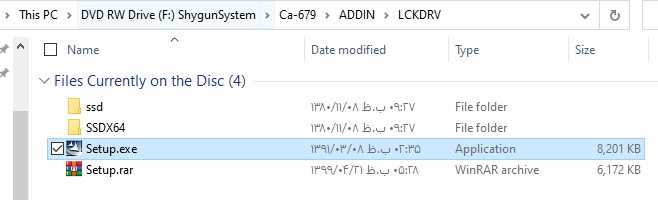 سپس بعد از اجرای Setup.exe در پنجره باز شده بر روی دکمه Next کلیک نمایید. نکته: اگر بعد از اجرای Setup.exe با ارور This App Has Been block For Your Protection مواجه شدید به پیوست مراجعه نمایید.
سپس بعد از اجرای Setup.exe در پنجره باز شده بر روی دکمه Next کلیک نمایید. نکته: اگر بعد از اجرای Setup.exe با ارور This App Has Been block For Your Protection مواجه شدید به پیوست مراجعه نمایید. 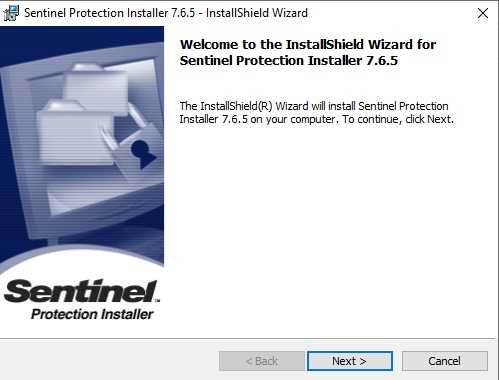 در پنجره باز شده گزینه I accept the terms in the license agreement را انتخاب و بر روی دکمه Next کلیک نمایید.
در پنجره باز شده گزینه I accept the terms in the license agreement را انتخاب و بر روی دکمه Next کلیک نمایید. 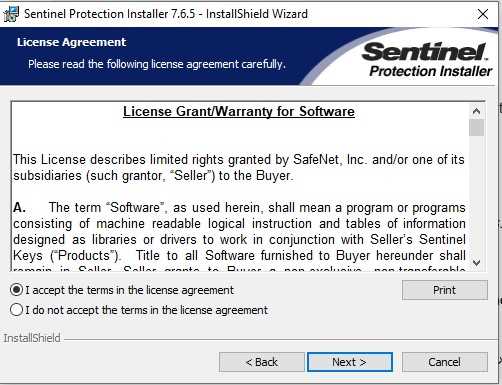 سپس در پنجره باز شده گزینهComplete را انتخاب و بر روی دکمهNext کلیک نمایید.
سپس در پنجره باز شده گزینهComplete را انتخاب و بر روی دکمهNext کلیک نمایید. 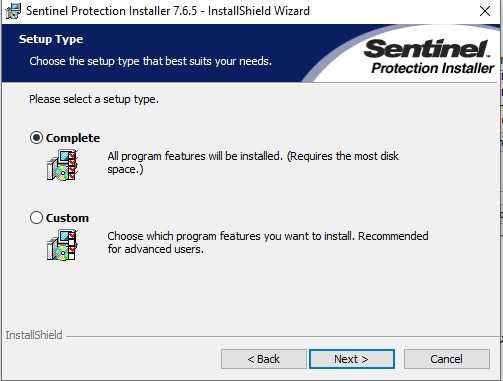 در پنجره باز شده بر روی دکمه install کلیک نمایید تا درایور قفلsentinel بر روی سیستم شما نصب شود.
در پنجره باز شده بر روی دکمه install کلیک نمایید تا درایور قفلsentinel بر روی سیستم شما نصب شود. 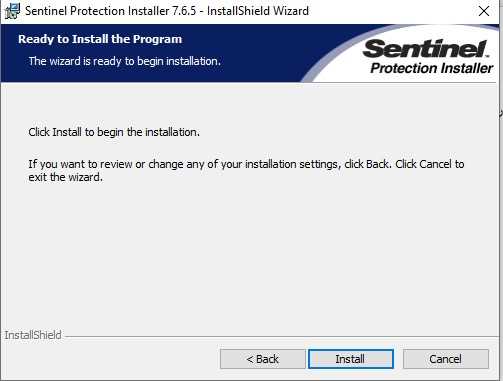 در پنجره باز شده بعد از Important Note بر روی دکمه Yes کلیک نمایید.
در پنجره باز شده بعد از Important Note بر روی دکمه Yes کلیک نمایید. 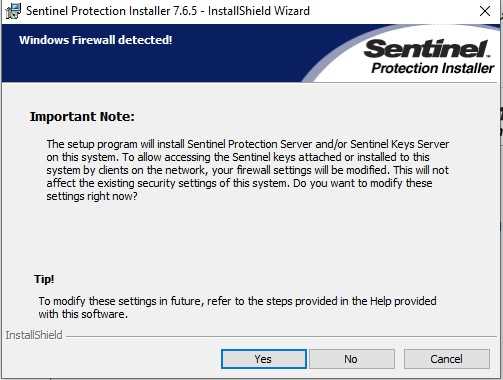 و سپس در قسمت نهایی بر روی دکمه Finish کلیک نمایید تا نصب برنامه به صورت کامل انجام گردد.
و سپس در قسمت نهایی بر روی دکمه Finish کلیک نمایید تا نصب برنامه به صورت کامل انجام گردد. 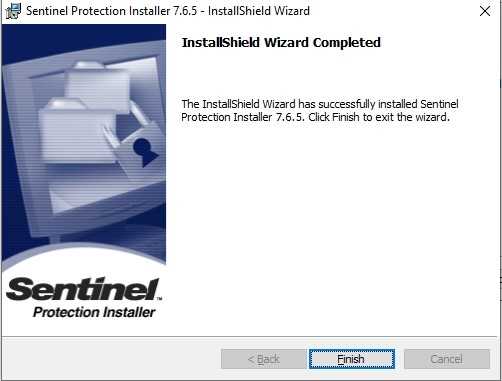
پیوست
لازم به ذکر است اگر بعد از اجرا نمودن Setup.exe خطای This App Has Been block For Your Protection ظاهر شد مراحل زیر را انجام دهید.
روش اول برای رفع خطای This App Has Been block For Your Protection
در این روش با استفاده از Group Policy محدودیت کاربر برای نصب برنامه رو از بین میبریم. به این منظور مراحل زیر رو انجام دهید. دکمه های Win + R رو باهم فشار دهید تا پنجره Run اجرا شود و سپس عبارت gpedit.msc را در پنجره تایپ و بر روی دکمه OK کلیک نمایید. 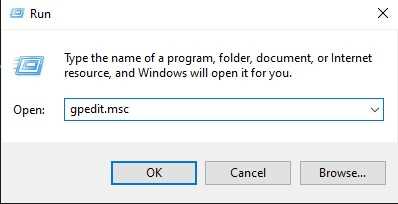 سپس در پنجره باز شده مسیر زیر را طی نمایید. Computer Configuration > Windows Settings > Security Settings > Local Policies > Security Options و در سمت راست صفحه گزینه User Account Control: Run all administrators in Admin Approval Mode را انتخاب نمایید.
سپس در پنجره باز شده مسیر زیر را طی نمایید. Computer Configuration > Windows Settings > Security Settings > Local Policies > Security Options و در سمت راست صفحه گزینه User Account Control: Run all administrators in Admin Approval Mode را انتخاب نمایید. 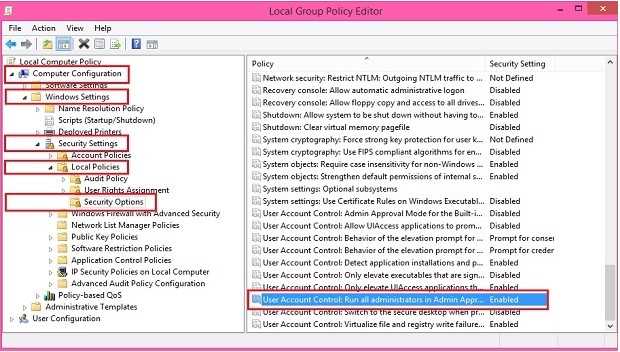 در پنجره باز شده، گزینه Disable رو انتخاب و بر بروی دکمه Ok کلیک نمایید.
در پنجره باز شده، گزینه Disable رو انتخاب و بر بروی دکمه Ok کلیک نمایید. 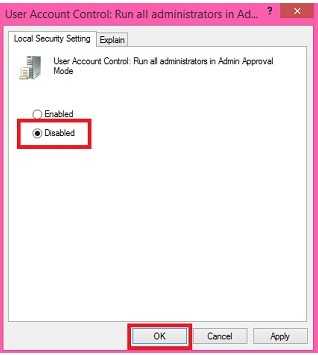 بعد از انجام عملیات، سیستم را Restart نمایید و بعد از اجرای دوباره ویندوز اقدام به نصب برنامه نمایید. اگر مجدد خطای مربوطه را مشاهده کردید، روش دوم را اجرا نمایید.
بعد از انجام عملیات، سیستم را Restart نمایید و بعد از اجرای دوباره ویندوز اقدام به نصب برنامه نمایید. اگر مجدد خطای مربوطه را مشاهده کردید، روش دوم را اجرا نمایید.
روش دوم برای رفع خطای This App Has Been block For Your Protection
دکمه های Win + R رو باهم فشار دهید تا پنجره Run اجرا شود و سپس عبارت regedit را در پنجره تایپ و برروی دکمه Ok کلیک نمایید. سپس در پنجره باز شده مسیر زیر را طی نمایید.
HKEY_LOCAL_MACHINE \ SOFTWARE \ Microsoft \ Windows \ CurrentVersion \ Policies \ System
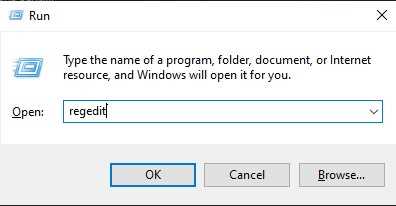 و در سمت راست صفحه گزینه EnableLUA را انتخاب نمایید و در پنجره باز شده، مقدار Value Date رو به صفر تغییر داده و بر روی دکمه Ok کلیک نمایید.
و در سمت راست صفحه گزینه EnableLUA را انتخاب نمایید و در پنجره باز شده، مقدار Value Date رو به صفر تغییر داده و بر روی دکمه Ok کلیک نمایید. 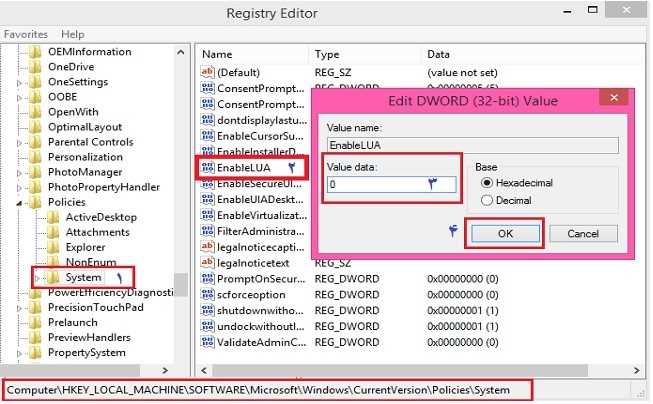 بعد از انجام این عملیات پیغامی مبنی بر Restart کردن سیستم سمت راست نمایشگر ظاهر می شود. بر روی پیغام نمایش داده شده کلیک و دکمه Resatart Now رو بزنید. بعد از اجرای دوباره ویندوز می توانید درایور Sentinel را نصب نمایید.
بعد از انجام این عملیات پیغامی مبنی بر Restart کردن سیستم سمت راست نمایشگر ظاهر می شود. بر روی پیغام نمایش داده شده کلیک و دکمه Resatart Now رو بزنید. بعد از اجرای دوباره ویندوز می توانید درایور Sentinel را نصب نمایید.

